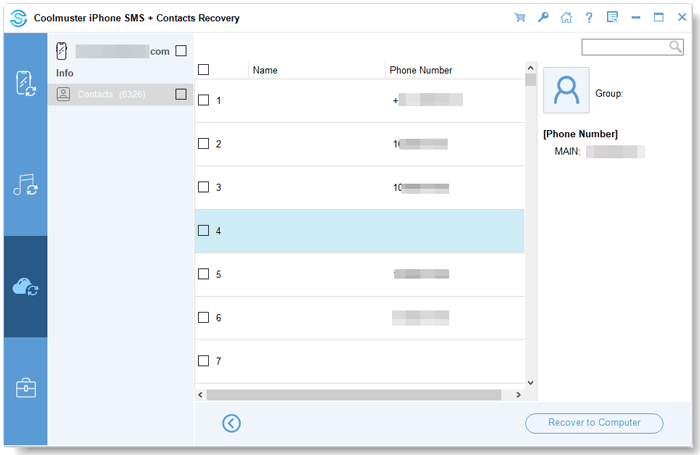Coolmuster iPhone SMS + Contacts Recovery Aide en ligne
Coolmuster iPhone SMS + Contacts Recovery, comme son nom l’indique, est spécialement conçu pour récupérer directement les contacts et les messages texte perdus et supprimés de l’iPhone. Ci-dessous, nous décrirons le processus de récupération des fichiers perdus de l’iPhone à l’aide de ce programme de récupération de données iOS. Et la première chose à faire est de télécharger et d’installer le programme sur votre ordinateur.
Partie 1. Récupérer directement les contacts et les messages supprimés à partir d’appareils iOS
Partie 2. Récupérer des contacts, des messages et des pièces jointes SMS perdus à partir d’une sauvegarde iTunes
Partie 3. Récupérer des contacts à partir d’une sauvegarde iCloud
Tutoriel vidéo :
Partie 1. Récupérer directement les contacts et les messages supprimés à partir d’appareils iOS
Étape 1 : Connecter les appareils iOS à l’ordinateur
Exécutez l’outil de récupération SMS + contacts iPhone sur votre ordinateur après l’avoir téléchargé et installé. Connectez ensuite votre iPhone à cet ordinateur via un câble USB, vous verrez l’interface du programme comme ci-dessous. Veuillez sélectionner les types de données souhaités et cliquer sur « Démarrer l’analyse » pour continuer.

Note: Si vous connectez plus d’un appareil à l’ordinateur, sélectionnez-en un et cliquez sur l’icône « Suivant » pour continuer.
En général, le logiciel détectera rapidement votre appareil. Veuillez cliquer sur l’option « Confiance » sur votre appareil mobile pour être reconnu.

Conseils:
(1) Si vous ne voyez pas la fenêtre contextuelle sur votre appareil, appuyez sur l'icône « Impossible de voir cette fenêtre contextuelle » pour continuer.
(2) L’appareil connecté n’est pas reconnu ? Cliquez sur ce lien pour obtenir 3 solutions pour votre référence.
Étape 2 : Prévisualisez et sélectionnez les données souhaitées
Après l’analyse, vous pouvez prévisualiser les détails des fichiers supprimés et existants, y compris les informations de contact telles que l’adresse du domicile, l’intitulé du travail, l’entreprise, etc. Veuillez choisir une catégorie dans le panneau de gauche et sélectionner des éléments détaillés sur le côté droit.
Conseils: Si vous activez le bouton « Afficher uniquement le(s) élément(s) supprimé(s) », le programme ne vous montrera que les fichiers supprimés.
Contacts:

Messages:

Étape 3 : Commencez à récupérer les données souhaitées de votre iPhone
Après avoir sélectionné tout ce que vous voulez, vous pouvez appuyer sur le bouton « Récupérer sur l’ordinateur » pour les récupérer immédiatement.
Partie 2 : Récupérer des contacts, des messages et des pièces jointes SMS perdus à partir d’une sauvegarde iTunes
Vous ne trouvez pas vos contacts, messages ou pièces jointes perdus sur votre téléphone ? Essayez de les récupérer à partir de votre sauvegarde iTunes avec le Coolmuster iPhone SMS + Contacts Recovery. De cette façon, vous n'avez pas besoin de connecter votre iPhone, iPad ou iPod touch.
Étape 1 : Choisissez un fichier de sauvegarde iTunes ou ajoutez-en un
Une fois que vous avez ouvert cet outil de récupération de données iOS, il analysera votre sauvegarde iTunes à partir de l’emplacement de sauvegarde iTunes par défaut sur votre ordinateur. Il suffit de sélectionner un fichier de sauvegarde dans la liste de l’interface et de cliquer sur le bouton « Démarrer l’analyse ».
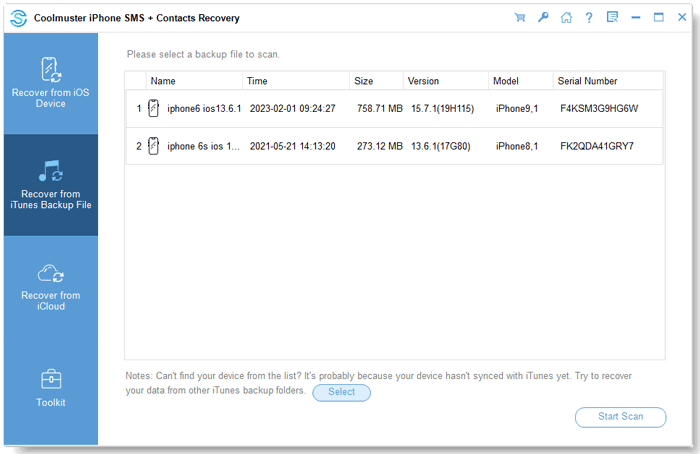
Notes:
(1) Si vous ne trouvez pas le fichier de sauvegarde souhaité, vous pouvez cliquer sur l’icône « Sélectionner » pour choisir et ajouter le fichier de sauvegarde iTunes souhaité à partir d’autres dossiers.
(2) S’il vous demande le mot de passe pour déverrouiller votre sauvegarde iTunes, faites-le simplement pour continuer.
Étape 2 : Analysez le type de données que vous souhaitez récupérer
Veuillez choisir les types de données que vous souhaitez récupérer, puis appuyez sur l’icône « Démarrer l’analyse ».
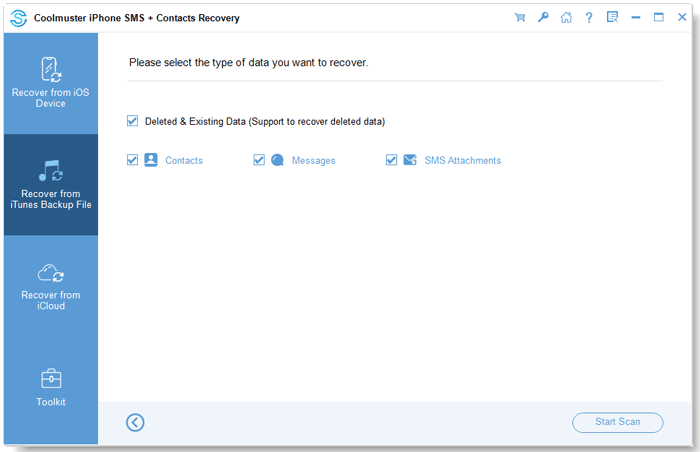
Après l’analyse rapide, vous pouvez prévisualiser les détails des données à partir de vos fichiers de sauvegarde iTunes.
Contacts:
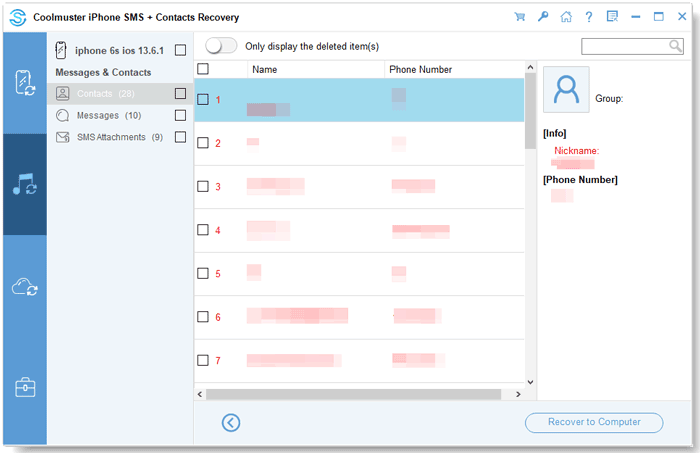
Messages:
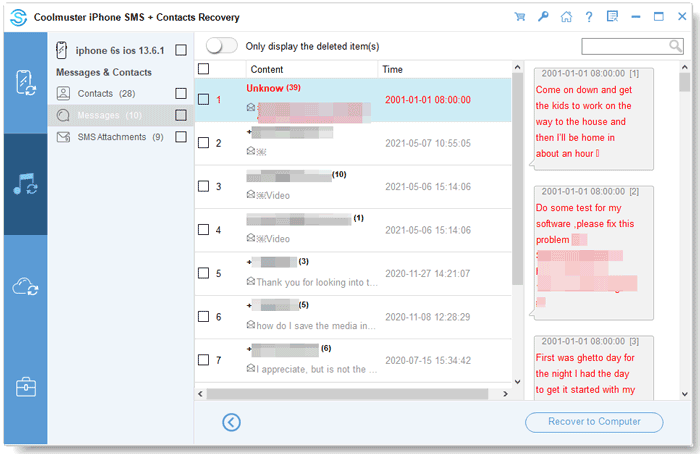
Pièces jointes SMS :
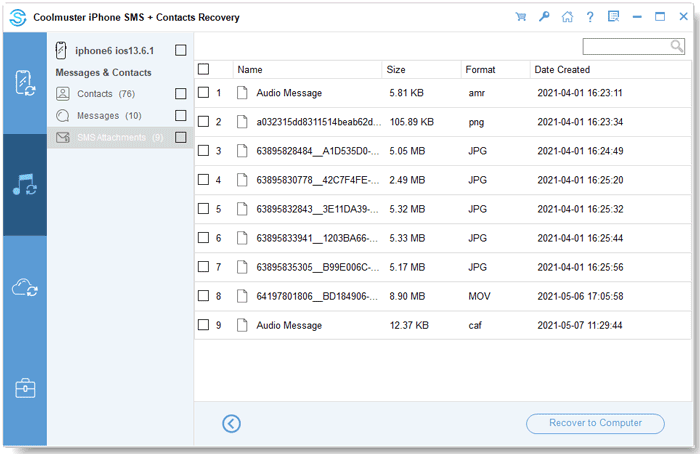
Étape 3 : Récupérer les données de la sauvegarde iTunes
Entrez une catégorie, sélectionnez les données souhaitées et cliquez sur l’icône « Récupérer sur l’ordinateur » pour commencer à restaurer des fichiers à partir de sauvegardes iTunes.
Partie 1. Récupérer des contacts à partir d’une sauvegarde iCloud
Si vous avez sauvegardé vos contacts sur iCloud, vous pouvez maintenant les restaurer directement.
Étape 1 : Connectez-vous à iCloud
Choisissez l’onglet « Récupérer à partir d’iCloud » dans le panneau de gauche et connectez-vous avec votre compte iCloud et votre mot de passe.
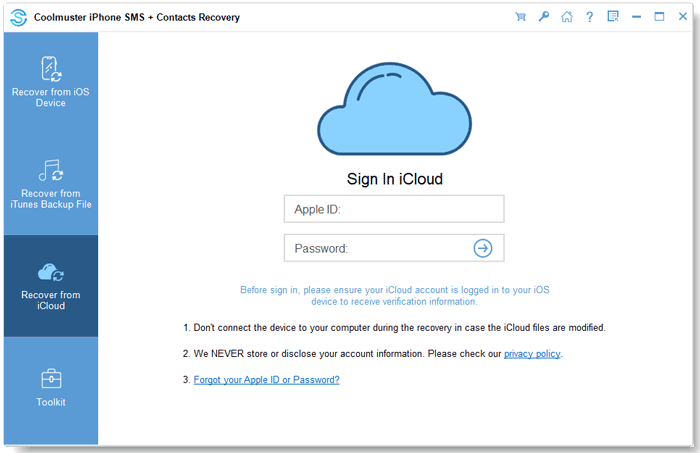
Étape 2 : Entrez le code pour la vérification
Ensuite, entrez le code de vérification que vous recevrez sur votre appareil iOS pour l’authentification à deux facteurs, puis appuyez sur « Vérifier ».
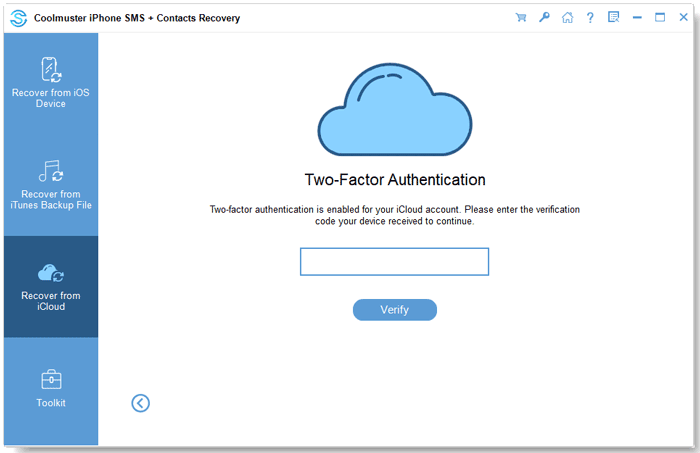
Étape 3 : Restaurer les contacts à partir d’iCloud
Cochez la catégorie « Contacts » et appuyez sur « Suivant ».
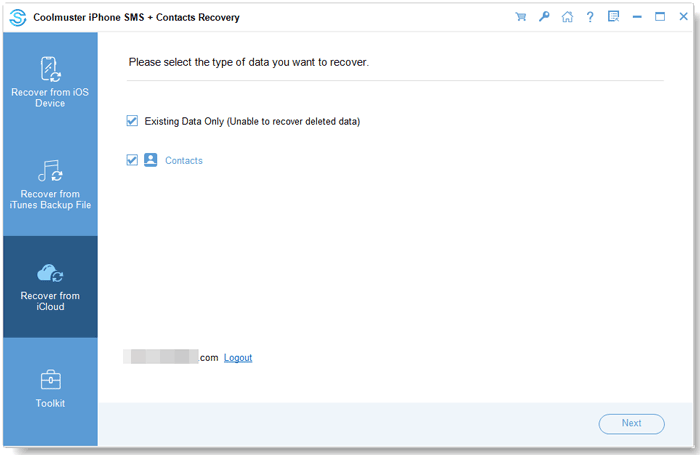
Ensuite, vous pouvez sélectionner les contacts que vous souhaitez récupérer sur l’interface, et cliquer sur « Récupérer sur l’ordinateur » pour enregistrer les contacts.